驅動數位行銷
協助中小企業提升網站在搜尋結果頁上的能見度,以便獲取更多流量進而增加成交機率。

WP Portfolio 是一款簡單易用的作品集外掛,可以展現專業形象,提升潛在客戶對你的信任感,進而帶來業績。你可以根據實際需求新增網站、圖片、影片、單篇頁面等類型的作品集。
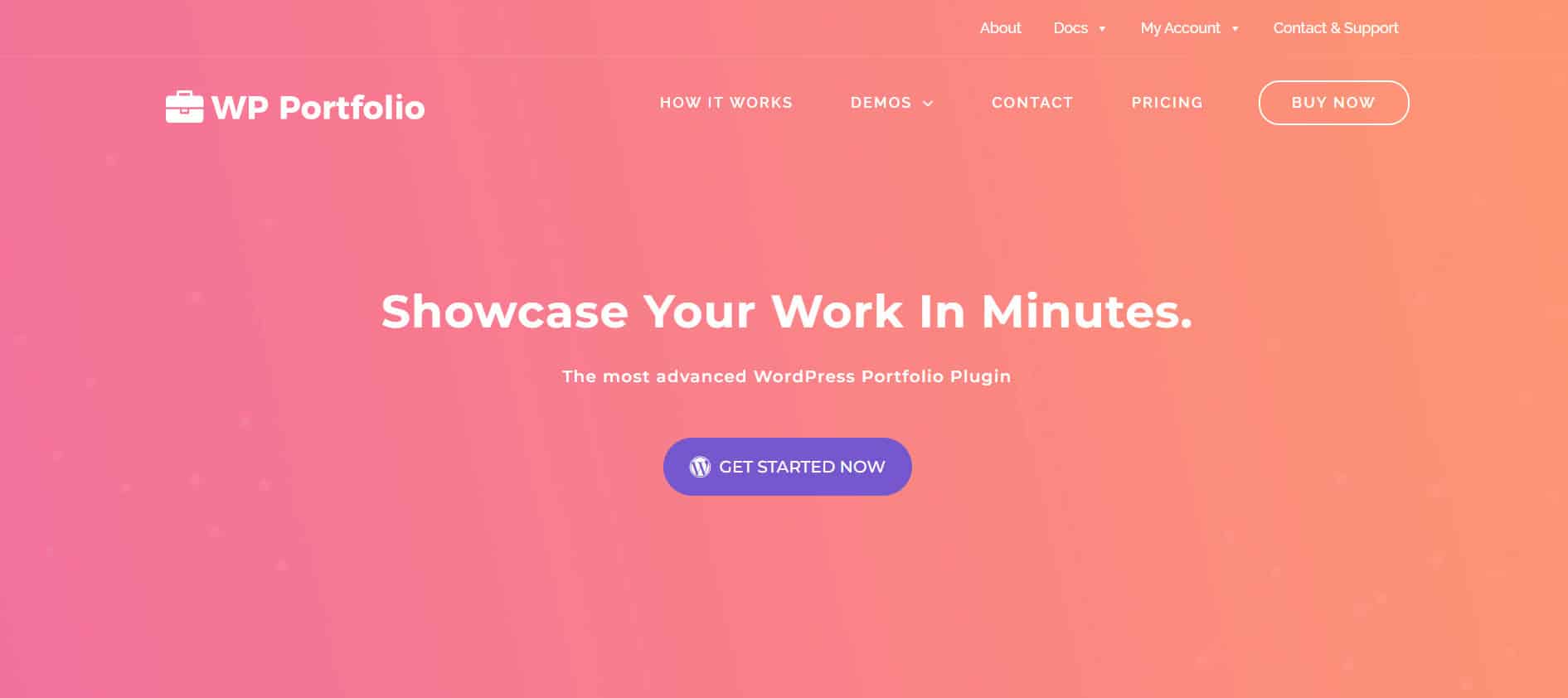
作品集的外掛很多,那麼推薦 WP Portfolio 的原因是什麼?主要有以下四點:
使用 WP Portfolio 新增作品集的方法很簡單,只需四個步驟即可完成。
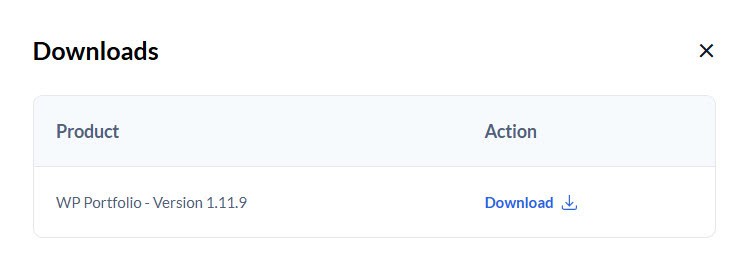
當你購買 WP Portfolio 外掛後,需要下載 ZIP 檔案並上傳該檔案以安裝外掛。當你啟用外掛後,會出現輸入授權金鑰的提示。你在下載外掛的地方複製金鑰並將其貼上即可。
前往 [WP Portfolio]→[Settings] 後,便能開始設定 WP Portfolio 外掛。比較重要的設定如下:
一般:建議啟用「分類篩選器」,方便使用者快速找到特定的作品。

樣式:你可以決定作品集的版面配置,包含瀑布流版面配置、欄位數量、每頁顯示多少項目、標題顯示位置等等。

進階:建議移除「astra」文字。

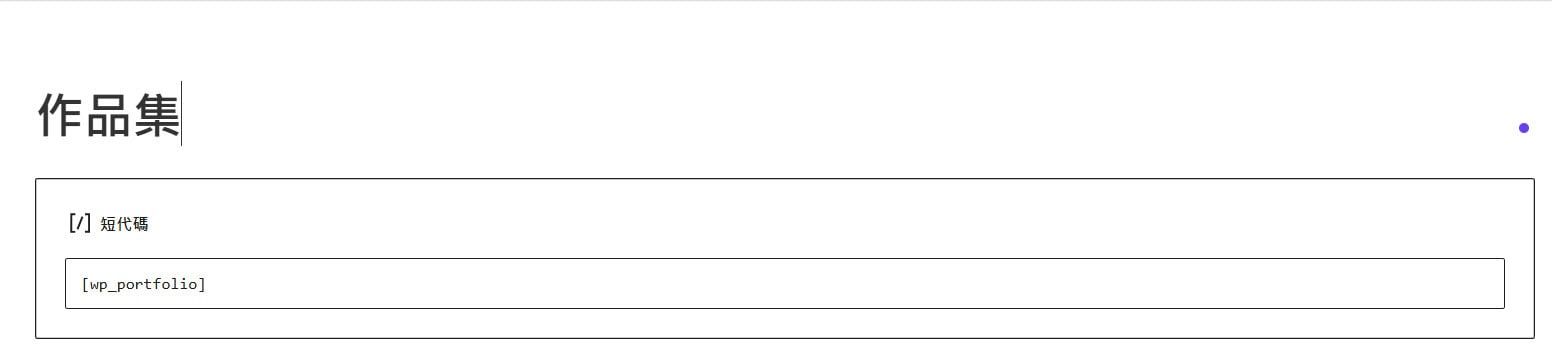
當你上架完全部作品後,可以透過 WP Portfolio 提供的短代碼將作品集新增至網站上。
[wp_portfolio]如果你想進一步調整作品集的樣貌,可以在短代碼中新增額外的屬性。舉例來說,我想要將「Quick View」更改成「快速查看」,可以新增下方短代碼實現。
[wp_portfolio quick-view-text="快速查看"]更多短代碼的屬性可參考官方文件。
最後,如果你發現顯示「No Items Found 」訊息,可以前往 [設定]→[永久連結], 按下「儲存設定」按鈕後,再確認問題是否解決。
如果你的網站需要作品集功能,歡迎找我們服務。報價:3,600 元 (一次性),含設定、教學及付費外掛授權費用。
文章瀏覽次數:199
不滿意現有網站的流量嗎?網站排名始終無法超越進爭對手?如果你有這些煩惱,歡迎參考本站提供的 SEO 服務。
如果你在本站有學習到東西,歡迎提供反饋,以便我們確認方向正確。當我們收到資料後,會另外幫你免費宣傳。你的支持是我們繼續創作的動力!
如果你想讓網站的內容更具競爭力,除了透過 SEO 外掛輔助外,也建議搭配我們所製作的內容檢查清單,內含 17 個檢查項目及 42 個最佳做法。此外,還會教你如何將檢查清單新增至 WordPress 網站上。
